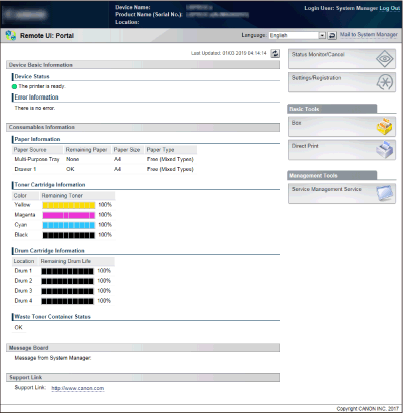Remote UI (Kaugkasutajaliides) käivitamine
Printeri kaugjuhtimiseks peate sisestama seadme IP-aadressi veebibrauserisse ja käivitama rakenduse Remote UI (Kaugkasutajaliides). Kontrollige kõigepealt printerile määratud IP-aadressi (Network Status Print). Küsimuste korral pöörduge võrguadministraatori poole.
1
Käivitage veebibrauser.
2
Sisestage aadressiväljale "http://(seadme IP-aadress)/" ja vajutage sisestusklahvi [ENTER].
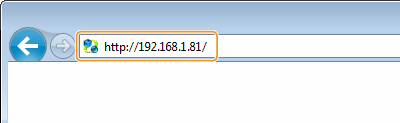
Kui soovite kasutada IPv6-aadressi, ümbritsege IPv6-aadress sulgudega (nt http://[fe80::2e9e:fcff:fe4e:dbce]/).

Kui kasutate DNS-serverit
Seadme IP-aadressi asemel võite sisestada "<seadme hostinimi>.<domeeininimi>" (nt http://my_printer.example.com).
Kui kuvatakse turbehoiatus
Remote UI (Kaugkasutajaliides) ühenduse krüptimise korral võidakse kuvada turbehoiatus (TLS-standardi kasutamine krüptitud ühenduseks). Kui turbesätete või TLS-sätete kohta ei kuvata hoiatusi, jätkake veebisaidi sirvimist.
3
Logige rakendusse Remote UI (Kaugkasutajaliides).
 Kui osakonna ID haldus on keelatud
Kui osakonna ID haldus on keelatud
Valige [Management Mode] või [General User Mode].
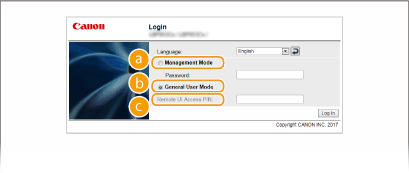
 [Management Mode]
[Management Mode]Saate teha kõiki Remote UI (Kaugkasutajaliides) toiminguid ja seadistusi. Sisestage süsteemihalduri parool jaotises [Password].

Süsteemihalduri vaikeparool on 7654321. Süsteemihalduri parooli määramine
 [General User Mode]
[General User Mode]Saate vaadata dokumentide või seadme olekut ja teatud sätteid muuta. Kui soovite prindidokumente kustutada, sisestage dokumentide kasutajanimi jaotises [User Name]. Kasutajanimi määratakse teabe (nt arvuti nimi või arvuti sisselogimisnimi) põhjal prindidokumentidele automaatselt.

[User Name]: teave
Vaikimisi ei ole [User Name] kuvatud, et tavakasutajad ei saaks dokumentidega toiminguid teha. Kui soovite teha toiminguid dokumentidega tavakasutaja režiimis, logige sisse haldusrežiimis ja lubage [Allow General User Job Operation]. Lõppkasutajatele loa andmine dokumentide seotud toiminguteks
 [Remote UI Access PIN]
[Remote UI Access PIN]Kui kuvatakse [Remote UI Access PIN], sisestage PIN-kood (Remote UI (Kaugkasutajaliides) PIN-koodi määramine).
 Kui osakonna ID haldus on lubatud
Kui osakonna ID haldus on lubatud
Sisestage väljale [Department ID] vastav ID ja väljale [PIN] PIN-kood (Osakonna ID halduse seadistamine).
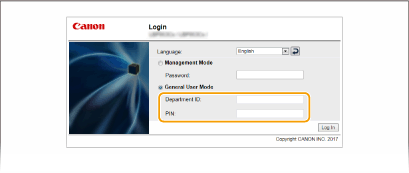
4
Klõpsake [Log In].
Kuvatakse portaalileht (avaleht). Remote UI (Kaugkasutajaliides) kuvad